
“小懒,为什么IDM下载视频没有声音啊?”
“为什么下载的视频只有一小段呢?”
一般遇到这类问题,大概率是用IDM下载了分段加密的视频

诸如“爱优腾”这些大视频平台,为了防止咱下载他们的视频
都会将一个视频分成无数小段,或是加密,或者锁定

虽然这是他们合情合理的操作,人家拥有这些视频的版权
但当我们有了一些需求时,比如为了方便观看、需要视频素材等等
即使咱花了钱,也难以将某视频“据为己有”的收藏或使用

和CD、唱片不同,这些数字版权的东西,无论我们怎么花钱消费,也顶多只有“租用”的权限(当然,也可以直接买下版权)
1、B 站视频下载之软件篇
不过这也不是完全没有解决的办法
比如之前我们就写过一篇能够下载目前所有官方视频平台方法的文章(包含爱优腾B站等等)

但要论起专门下载B站视频的话,今天我们要介绍的这些软件,才更加专业!
这次小懒搜集了很久,尝试了很多软件
最终找来了几种靠谱的B站视频下载方法,接下来咱们就一起看看吧

2、哔哩哔哩官方下载(仅限 Win10)
有那么一款B站官方的win10软件,可以下载哔哩哔哩视频,可能很多小伙伴都听说过。他就是哔哩哔哩 uwp 版本
但实际上,使用过的小伙伴大概知道,用它下载出来的视频,其实并不能直接使用本地播放器观看
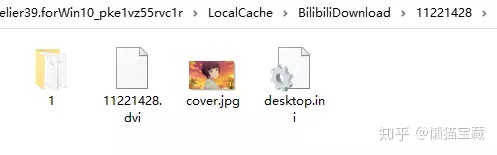
而是同样还得使用哔哩哔哩软件才能播放

这点可以理解为爱优腾的kux、qlv、qsv等独家格式
即使下载到本地,也只是不用在线播放缓冲了而已
想要真正收藏视频,使用视频素材等,完全不可能

但是!!
今天小懒就分享两种百分百可行的办法,不仅可以本地播放,还可以“肆意”收藏它!
①.软件下载
首先,想要下载B站视频,我们需要先下载哔哩哔哩的uwp版本
这里只有win10系统可以下载并使用
我们找到Microsoft Store打开,可以在开始菜单栏——所有应用处找到它
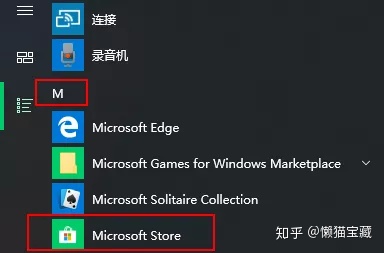
接着我们在Microsoft Store中搜索哔哩哔哩
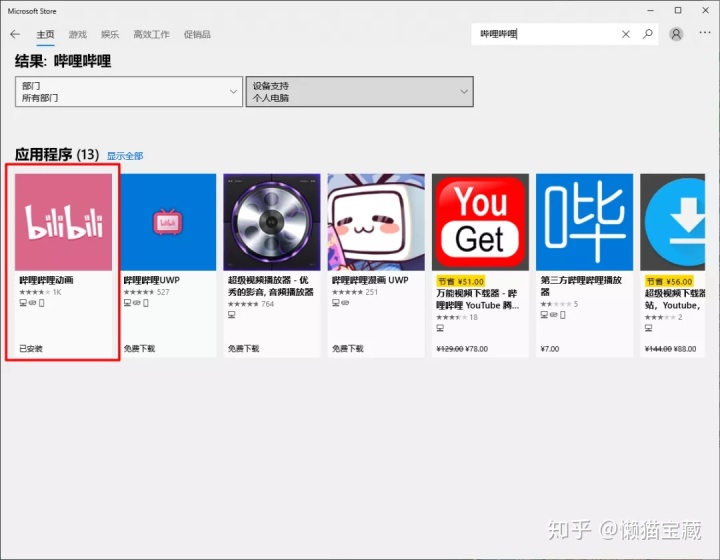
然后选择这个哔哩哔哩动画的应用
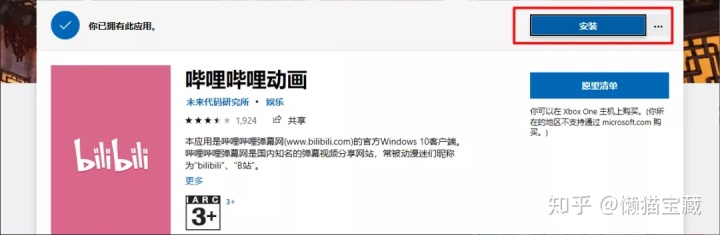
打开后点击安装即可
安装完成后我们可以在Microsoft Store中打开它,也可以在开始菜单栏——所有应用处打开
软件下载完成,我们就可以开始真正的视频下载咯
②.视频下载
方法一
首先我们在应用中搜索要下载的视频
接着在详情页面,找到软件最下方的下载按钮,选择要下载的视频
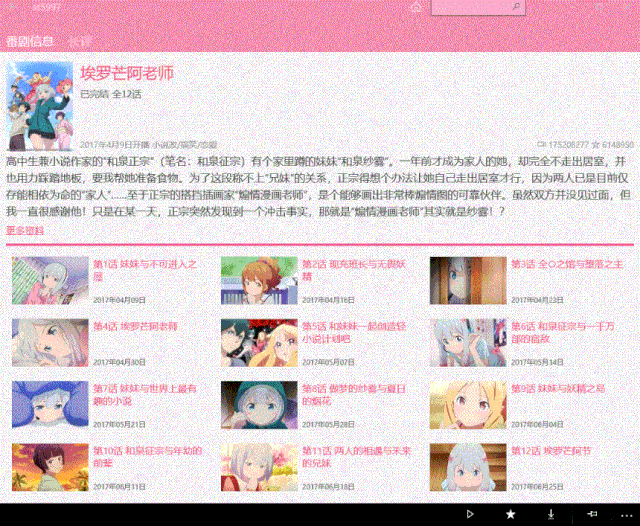
依次选择1080P——MP4——开始下载(登录大会员账号可选1080P+)
这里下载MP4格式的文件,哔哩哔哩uwp 的下载速度非常快,小懒200M宽带基本跑到了27Mb/s+
我们可以在个人中心——下载队列中了解下载情况


下载完成后,我们直接点击上方的下载路径,就会自动打开下载位置
也可以在本地视频处,右击下载好的视频,打开文件夹
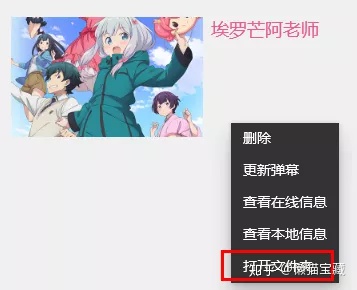
接着,我们依次打开文件夹,我们下载好的视频,就在“1”这个文件夹当中
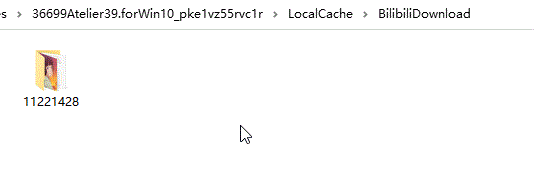
打开后,发现这里有两个视频文件,这里我们选择video打开
不过这时会发现,播放视频时并没有声音,就像我们使用IDM在页面下载B站视频,是一样的结果

其实奥秘就在刚才的两个视频文件中,其中一个文件为视频文件,另一个文件为音频文件
这里哔哩哔哩uwp将它们分开,导致我们不能正常的在下载好以后使用本地播放器观看,或作为素材使用
但是办法总比困难多嘛,这里,我们就要介绍一个超级好用的办法
首先,我们将audio文件的后缀手动改为mp3
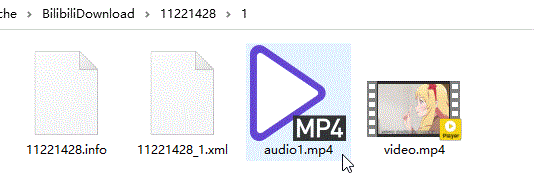
其次这里我们使用之前介绍过的Potplayer播放器先打开video文件
还没有的小伙伴看这里【极少数被业界公认的最强神器!比获得奥斯卡还难?】
然后重点来了哈
我们在播放界面鼠标右键单击,依次点击打开——载入音频
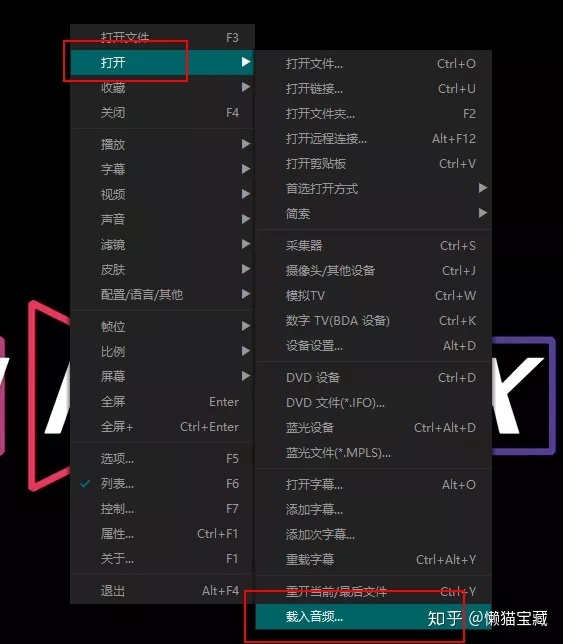
接着选中我们刚才更改后缀的audio文件即可
这时,你就会发现,消失的声音,它回来啦~

这里这种方法同样适用于使用IDM在网页下载B站视频
一般可以使用IDM下载的B站视频,都是没有加密,只做了简单的视频、音轨分离的文件(大会员视频就甭想了,已加密)
这时我们可以分别下载视频和音频文件,然后使用以上方法载入音频即可

一般情况下载30分钟的视频,视频大小为几百M,音频大小为几十M,我们分别下载就好(大视频的文件大小以此类推)
方法二
第二种方法其实更为简单,不过缺点也很明显,就是下载视频的速度较为缓慢
这里我们同样找到需要下载的视频页,选择视频下载
这时我们在弹出的下载弹窗中,依次勾选FLV格式,再勾选自动合并

接着我们直接开始下载就好
待下载好后,你就会发现
下载好的视频是视频音频完整的视频文件哦

不过这里的下载速度大概只有500Kb/s—1Mb/s左右
一个30分钟不到的视频大概需要5至10分钟的下载时间
而且下载好后视频合并也需要一定的时间
当然这里我们也可以不勾选自动合并,不过这样下载好的视频格式就会是FLV格式

ok,以上就是利用官方B站软件,下载视频的两种方法
至于两种下载方法如何选择,就看自己的喜好啦
不过对于B站官方的视频下载方法来说,以下的几种方法,可能要更简单,更方便,且应用范围更广些
3、唧唧 Down
这是一款老牌的B站视频下载软件了
唧唧Down的出道时间,甚至比官方uwp还要早上许多,是很多人的第一款甚至是唯一一款B站视频下载工具
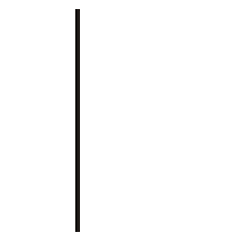
这种经验老道,鼻祖级别的软件,咱们不得不提
它的整体很小,软件只有20多M
打开的界面也很简单,没有我们想象的“软件越久,界面越花哨”的样子
通体只有解析、下载、设置三个分类
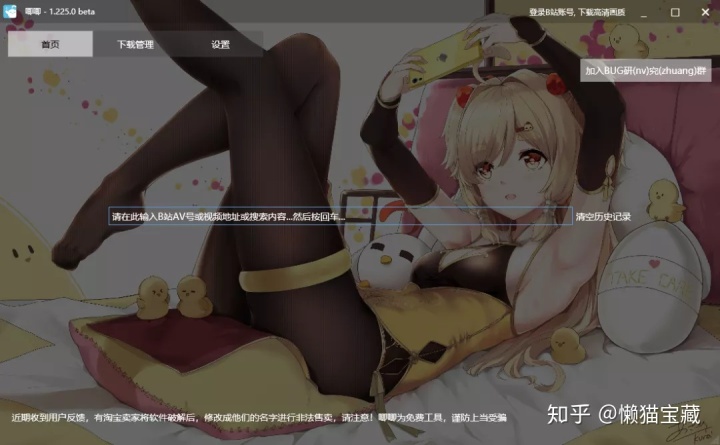
使用起来也同样非常简单
这里我们首先打开你要下载视频的B站视频播放页面
接着复制其视频地址链接
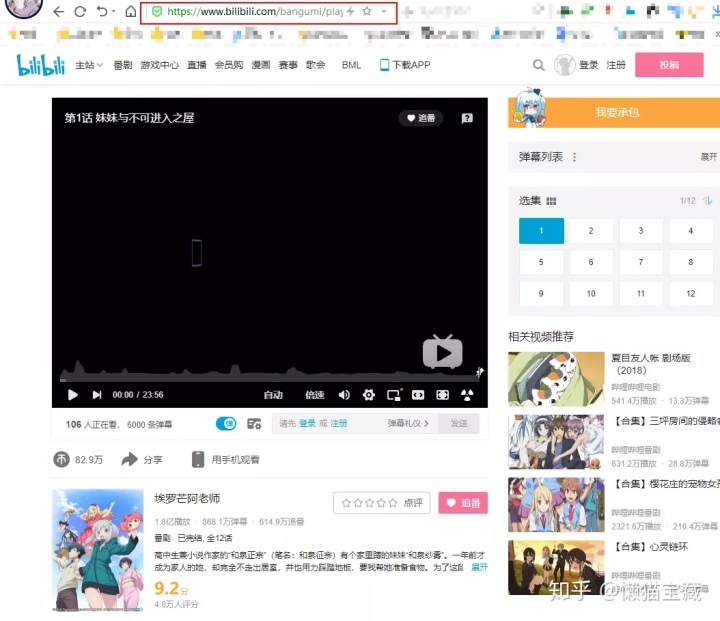
然后粘贴在唧唧Down的解析框里,按下回车
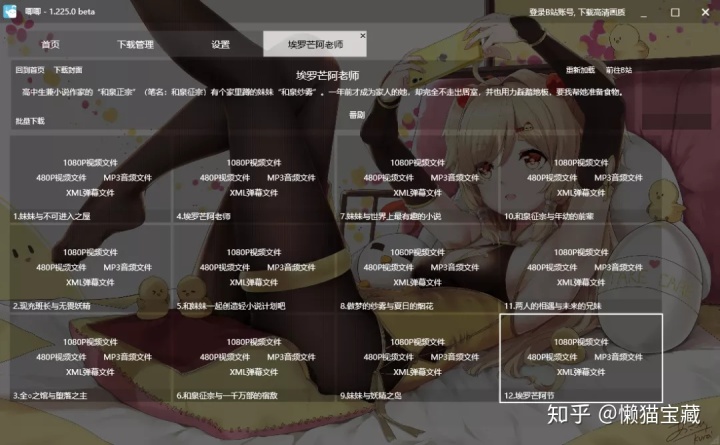
于是整部番剧的视频以及弹幕等文件,都赫然在列了
我们只要轻轻单击一下文件名,就能直接下载
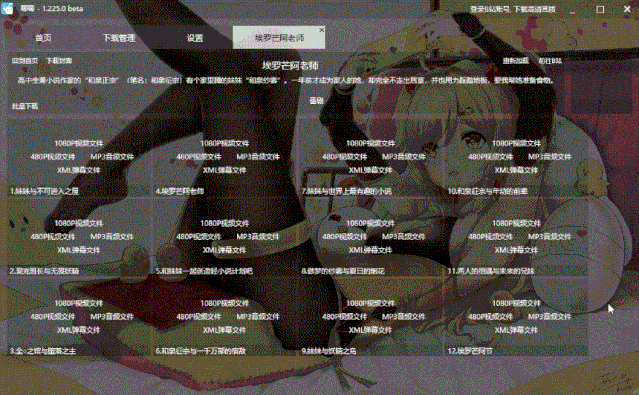
下载速度可以看到,稳稳的1Mb/s左右,比官方下载FLV的速度要稍快一些,且可以单独下载音频或弹幕文件等
这里我们需要注意一点
如果想要下载1080P等超清画质的视频,需得点击右上角的登录B站账号
否则下载出来的视频,可能只有720P
4、B 站视频下载工具(强推!!)
这款软件可就不同于以上两种“老老实实”的下载方法
它可以说是小懒目前最喜欢也最常用的B站视频下载方法
到底哪里好用咱们一起来看看
首先它是一个单文件应用,即下载后双击即可运行,删除即为卸载,而且大小只有10M
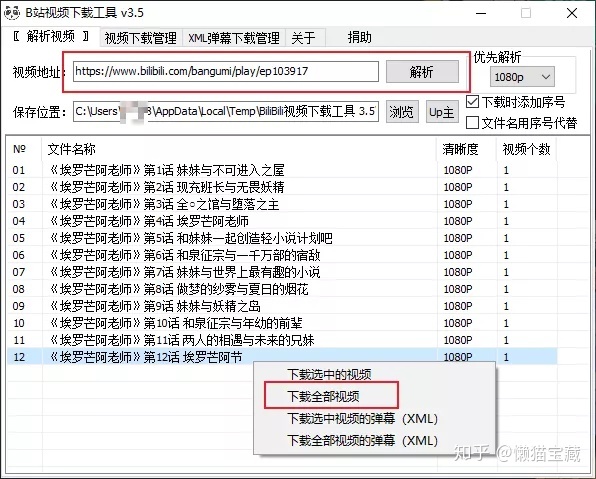
其次我们同样复制需要下载视频的B站视频播放页链接地址,点击解析
虽然我们只复制了一部番剧的其中一集视频地址进行解析
但在解析的瞬间,整部番剧的所有视频就全都解析在列,根本无需登录账号等操作,而且解析的视频还都是1080P
而且我们还可以一键下载全部视频和弹幕
不过真正重要的还是视频下载
不说废话,咱们就来直接看一下它的下载效果
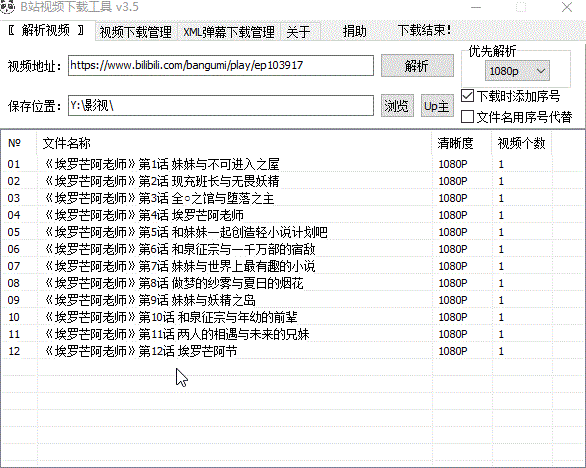
可以看到,我才刚点击了下载,当转到下载界面时,一部300多M的动漫,就已经下载好一小半了,速度直飚26Mb/s
下载界面我们还可以设置同时下载数量(最大20)和线程数(最大10)
同时我觉得最好用的还是可以批量下载B站视频和下载后自动转码为MP4格式的视频文件
这种朴素却强大的B站视频下载神器,你心动了吗?
5、bilidown
最后,介绍一款同样很简单的B站视频下载软件
不过相比较于前三者,小懒觉得它并不出众,这里仅作为替补进行介绍
首先我们同样是复制视频地址链接,粘贴在软件中进行解析
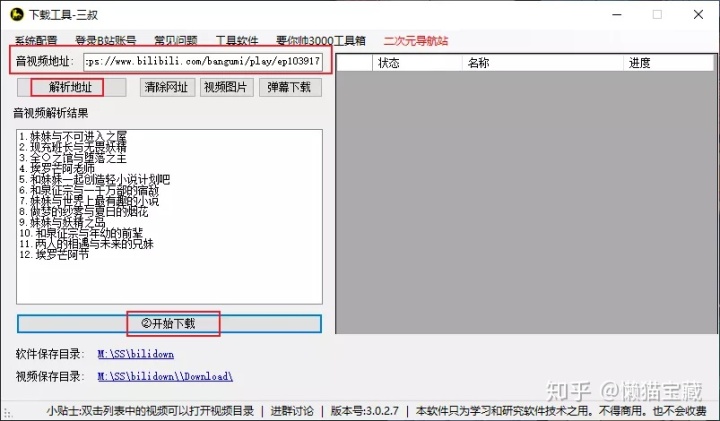
它同样可以一次性解析出整部番剧的视频,不过不能下载弹幕文件等
而它的下载速度,着实有些慢了
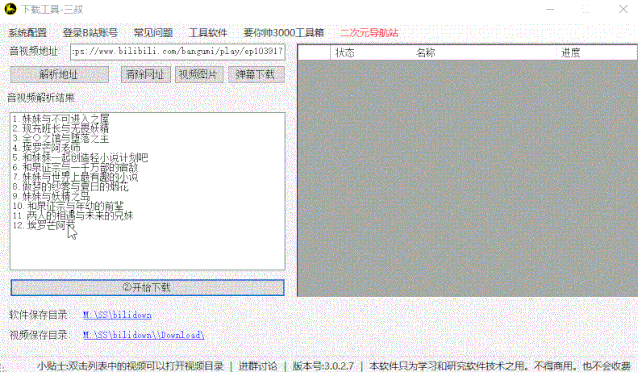
由于没有下载速度的显示,这里按照3—5秒百分之一的下载速度推算,实际下载速度大概在几百Kb/s至1Mb/s之间
而且,小懒感觉这款软件的套路有点多...
所以如果是使用此软件的小伙伴,发现以后出现强制更新等,类似捆绑操作的情况,请立即卸载
不过目前来说,它还算是一款不可多得的B站下载软件
咱们秉持着多多益善的原则,这里就先收藏它吧
本来小懒想一次性将B站视频的所有下载方法,都在一篇中全部分享给大家
但写到这里,发现本篇已经很长了,再写下去就不适宜观看了
所以这里临时决定,小懒将B站下载的插件篇以及在线解析网站篇放在这个系列的下篇中介绍
你们猜猜都有什么呢?

传送门:
B站视频下载神器!相信我,你会爱上它





















 1万+
1万+

 被折叠的 条评论
为什么被折叠?
被折叠的 条评论
为什么被折叠?








